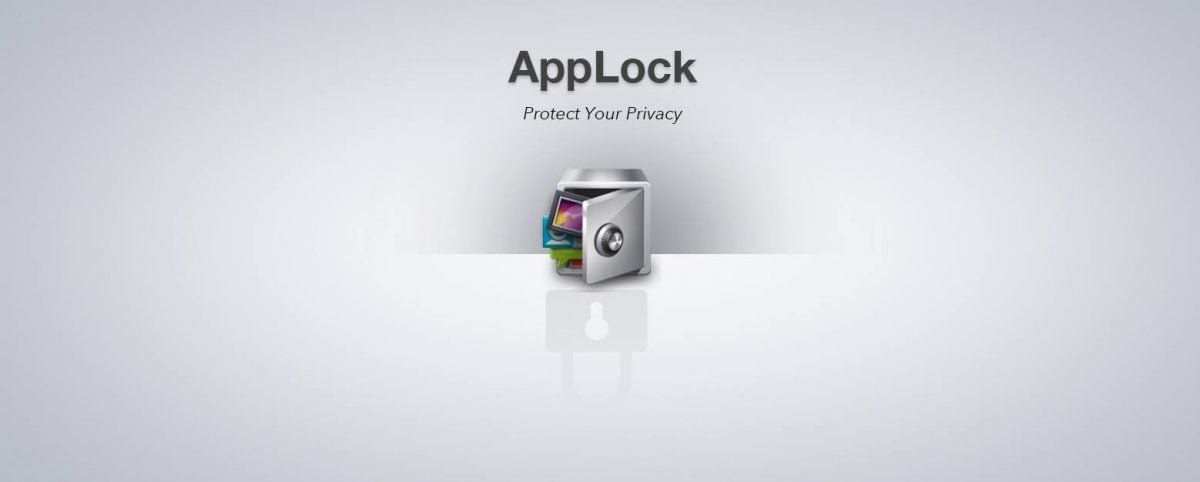Każdy z nas ceni sobie prywatność. Objawia się w to w różny sposób, ale finalnie chodzi o to samo. Zazwyczaj nie chcemy, aby osoby postronne miały dostęp do naszych prywatnych rzeczy lub plików. Często takie rozwiązania stosuje się też we wszelkiego rodzaju firmach. Czasem chcemy też, aby nasze dzieci nie zrobiły czegoś niepożądanego z naszym urządzeniem. Co prawda obecnie sporo nakładek producentów oferuje coś takiego jak tryb prywatny, ale co w wypadku jeżeli go nie ma? Z pomocą przychodzi aplikacja AppLock.
Po ściągnięciu, zainstalowaniu i uruchomieniu aplikacji ukaże nam się ekran główny. Do naszej dyspozycji oddano dwie, główne zakładki – „Prywatność” oraz „Chroń”. W prawym, górnym rogu, dostępna jest wbudowana wyszukiwarka oraz menu wyboru motywu graficznego aplikacji. Wykonując gest przeciągnięcia od lewej do prawej uzyskujemy dostęp do dodatkowych ustawień. Oczywiście, aby wszystko działało jak trzeba, należy nadać AppLock uprawnienia administratora w ustawieniach.
Przejdźmy do pierwszej zakładki. Aplikacje, które możemy zablokować, podzielono na kilka odseparowanych kategorii. „Zaawansowane”, czyli mające znaczący wpływ na nasze urządzenie, „Przełącznik blokady” – nic innego jak przełączniki oraz „Ogólne”. W nich znajdują się wszystkie inne programy. Proces blokowania przebiega sprawnie. Wystarczy dotknąć kłódki obok. Ponad kategoriami widnieje „Magazyn”, a w nim ukryte zdjęcia i wideo oraz „Pomieszczenie”. To z kolei służy do odpalenia przeglądarki od razu w trybie incognito, prywatnego rozwiązania SNS oraz uaktywnienia opcji zrobieniu zdjęcia przednią kamerą po błędnym wprowadzeniu kodu albo wzoru blokady.
Niezmiernie ciekawie prezentują się profile blokowania aplikacji w zależności od osób, którym przekazujemy nasz smartfon lub innych wytycznych. Dostępne są poniżej, w osobnym pasku u dołu ekranu. Na samym początku do dyspozycji użytkownika przekazano dwa profile, jednak nic nie stoi na przeszkodzie, aby dodać sobie kilka samemu. Możemy wybrać tryb blokady czasowej aplikacji oraz zależnej od lokalizacji, w której akurat jesteśmy. Dzięki temu inne programu będą blokowane w pracy, inne w domu, a inne w szkole.
Po przejściu do drugiej zakładki natrafiamy na rozbudowane ustawienia służące skonfigurowaniu ochrony aplikacji przez AppLock w preferowany sposób. Wybierzemy między wzorem a hasłem, zaktualizujemy adres e-mail i pytania pomocnicze, włączymy tryb zaawansowanej ochrony i oszczędzania energii, ponieważ warto pamiętać, iż program działa cały czas w tle. Ponadto ukryjemy aplikację z panelu powiadomień czy sprawimy, aby klawiatura wyświetlała się za każdym razem z losowym rozstawieniem cyfr i znaków.
Uważam, iż AppLock może stanowić ciekawą propozycję dla osób ceniących sobie swoją prywatność, chcących jakoś zabezpieczyć dostęp do ważnych dla nich plików lub aplikacji. W ramach ciekawostki napiszę jeszcze, iż aplikacja często jest wykorzystywana przez różne sklepy z elektroniką, które wystawiają pokazowe urządzenia, aby można było się z nimi zapoznać i pobawić. Blokują one ustawienia, żeby potencjalny „śmieszek” nie ustawił blokady ekranu lub nie namieszał czegoś innego w ustawieniach.
Aplikacja dostępna jest na urządzenia z systemem Android i pobrać ją można ze Sklepu Play. Dostępne są 3 wersje subskrypcji. Podstawowa, pozbawiona sporej liczby przydatnych funkcji, darmowe premium, w którym wyświetlane są reklamy oraz pełne premium, funkcjonalnie identyczna jak poprzednia wersja, jednak bez reklam, co wiąże się z kosztem 0,99$ miesięcznie lub 5,99$ rocznie.